med det ur vägen låt oss prata terminologi. Drive-wipe-verktyg låter dig ange hur många ”pass” programvaran gör. Varje pass betyder en fullständig överskrivning av data. Ett verktyg som gör tre pass skriver över din enhet med ettor och nollor tre separata tider. Ju fler gånger du skriver över dina data, desto mindre sannolikt är det att återställas. Vissa verktyg stöder”Gutmann” -nivåskydd med 35 pass, men tre pass är tillräckligt för USA. Försvarsdepartementets ”korta” specifikation och för många militärer runt om i världen.
om du väljer att radera dina data med någon av dessa metoder gör du det på egen risk—det är därför vi rekommenderar att du gör en säkerhetskopia innan du börjar. Ändå har vi använt alla dessa metoder framgångsrikt tidigare.
säkert radera specifika filer med Eraser
om du behöver ta bort endast specifika filer och mappar i stället för hela enheter, är Open-source Eraser verktyget för dig. Starta bara upp programmet, klicka på pilen bredvid alternativet ’Radera schema’ högst upp på skärmen och välj Ny uppgift. Därifrån dyker ett fönster upp med alternativen uppgift och tidsplanering. Klicka på Lägg till Data för att välja de filer som ska raderas och välj en raderingsmetod. (Jag brukar gå med DoD tre-pass alternativ.)
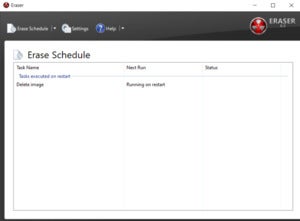 IDG
IDGEraser 6.2 för Windows.
Ett Radergummialternativ visas också när du högerklickar på en fil i Utforskaren, så att du snabbt och enkelt kan ta bort filer permanent.
Eraser har massor av avancerade schemaläggnings-och filalternativ om du vill torka specifika filer eller sektorer på hårddisken regelbundet. Var försiktig när du tinker med de finare inställningarna, men du vill inte av misstag torka något viktigt. Observera också att Eraser är avsett för mekaniska hårddiskar, eftersom slitnivelleringsalgoritmerna i SSD-enheter (SSD) negerar verktygets förmåga att säkert torka information.
säkert radera ditt USB – minne
trodde du att använda radera var enkelt? Roadkil Disk torka är ännu enklare, och det fungerar alldeles utmärkt på USB-minnen samt traditionella hårddiskar. Ladda bara ner, packa upp och starta itty-bitty-programmet och välj sedan en enhet och skriv in antalet pass som du vill att programmet ska göra. (Återigen föreslår vi minst tre.)
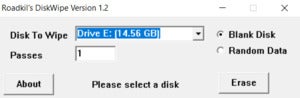 IDG
IDGRoadKil Disk torka 1.2 för Windows.
Välj att antingen torka disken eller fylla den med skräpdata, klicka på Radera och du är klar. Roadkil Disk torka har inte uppdaterats i år, men det fungerar bara. Var noga med att välja ditt operativsystem när du hämtar verktyget; Windows 10-användare kan välja Windows 8-alternativet.
säkert radera en mekanisk hårddisk med DBAN
en anteckning på hela disk torka programvara: torka hela enheter kräver något mer komplicerade lösningar än de lättanvända program som nämnts tidigare. Eftersom du kommer att ta bort data från enheten som sannolikt håller datorns operativsystem, de flesta verktyg som torkar hela enheter kräver att du flyttar programmet till en flash-enhet eller skapa en startbar minne från en .iso-fil.
för att säkerställa att sakerna går smidigt bör du också dyka in i dina BIOS-inställningar och se till att dina enheter är inställda på IDE-läge.
Ladda ner DBAN—ett tidtestat alternativ för att radera hårddiskar som är älskade av nördar runt om i världen trots att det inte har uppdaterats på flera år. När du har laddat ner den och skapat en startbar USB, sätt in enheten i datorn och berätta för din dator att starta från USB-enheten snarare än din hårddisk. Om du hoppas radera en RAID-aktiverad hårddisk måste du demontera RAID-volymen och ställa in varje disk till JBOD-läge innan du börjar.
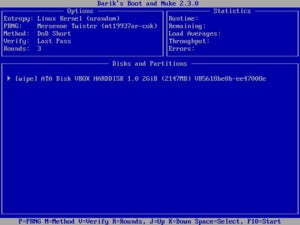 IDG
IDGNär DBAN är igång i all sin blåvita ära väljer du helt enkelt vilken disk som ska torkas och trycker på M-tangenten på tangentbordet för att välja en raderingsmetod. Trepasset” DoD Short ” är (fortfarande) min föredragna metod, men mer robusta alternativ finns tillgängliga. Tryck på F10 för att starta torkningen när allt ser bra ut. Beroende på vilken metod du väljer och diskens storlek kan det ta timmar eller till och med dagar att radera data. Ta med en smörgås och din telefon, eller ännu bättre, gå bort och gör något annat medan DBAN gör sin magi.
säkert radera en hybrid-enhet eller SSD med Secure Erase eller Parted Magic
Torka data från en SSD är lite annorlunda än att radera data från en hårddisk tack vare de slitageutjämningsalgoritmer som används för att skriva data jämnt till en SSD. För att säkert radera all data på en SSD använder du ett kommando som heter Ata Secure Erase eller NVMe Secure Erase, tillräckligt bra—Det är inbyggt i firmware för moderna SATA—och NVMe SSD-enheter och äldre PATA/IDE-enheter.
de flesta moderna SSD-enheter levereras med förmågan att initiera säker radering, eller tillverkaren tillhandahåller ett proprietärt verktyg som Crucial, Samsung, SanDisk, Seagate och Western Digital. Om din drive maker inte erbjuder en säker raderingslösning eller tillverkarens lösning inte hanterar omformatering av startenheter har du två alternativ. Om enheten är flyttbar kan du plopa den i ett externt hårddiskfodral och ansluta den till en annan dator via USB för att torka den därifrån.
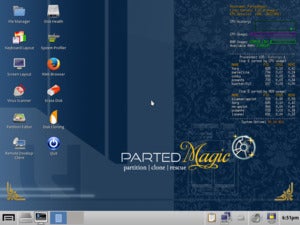 Parted Magic
Parted Magicdet enklare alternativet är verktyget från tredje part, Parted Magic. Det är dock här vi stöter på en betalvägg. Vid detta skrivande kostar Parted Magic $11 för en kopia av Programvaran, eller $39 för en livstidsprenumeration, vilket innebär att du får kontinuerliga uppdateringar. Verktyget är fantastiskt och lätt värt priset.
efter betalning, ladda ner Parted Magic .iso och skapa en startbar USB-enhet. Starta enheten, och du kommer till en Windows-liknande skrivbordsskärm. På skrivbordet finns en Radera Disk launcher. Nu handlar det bara om att följa instruktionerna. Parted Magics hjälpsidor ger också instruktioner om vad man ska göra för både vanliga SSD-enheter och NVMe-enheter.
om Parted Magic varnar för att din enhet är frusen, Sätt datorn i vila som föreslagits, sätt på den igen och kör verktyget igen. Om du tillfrågas om du vill köra en förbättrad säker radering klickar du på Nej; du vill hålla dig till den beprövade standardversionen.